
Di antara yang dapat diakses oleh semua pengguna Fungsi WhatsApp sangat berguna, memungkinkan dalam bentuk yang terjangkau dan visual untuk mengirimkan data tentang lokasi mereka di Ruang Obrolan Messenger. Pada artikel berikutnya, kami mempertimbangkan cara mengirim geolokasi melalui sistem pertukaran informasi yang ditentukan dan cara menggunakan fitur ini di lingkungan iOS.
Pelatihan
Menggunakan fungsi pengiriman geodata di WhatsApp untuk iOS adalah dua kali, dan kemudian artikel tersebut membahas kedua metode untuk menggunakannya untuk tujuannya sendiri. Mudah untuk melakukan ini, tetapi untuk secara efektif menyelesaikan masalah dari judul artikel yang diperlukan di muka:
- Aktifkan modul geolokasi pada perangkat jika sebelumnya tidak diaktifkan, atau diverifikasi bahwa komponen perangkat keras dan perangkat lunak ini terlibat.
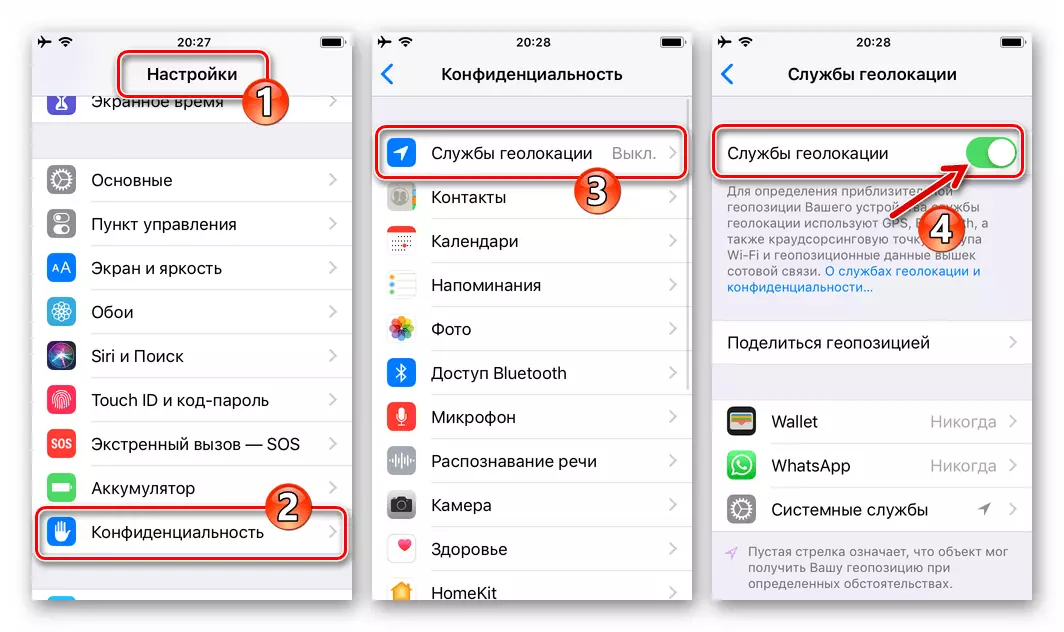
Baca selengkapnya: Aktifkan Layanan Geolokasi di iPhone
- Poin penting kedua kepada siapa perhatian harus dibayarkan adalah untuk menyediakan messenger akses ke modul lokasi perangkat:
- Buka "Pengaturan" iOS dan, frack daftar parameter, temukan "WhatsApp" dalam daftar yang diinstal pada program iPhone. Klik pada nama Messenger.
- Di layar yang terbuka, ketuk pada titik pertama dari daftar fungsi - "Geoction". Selanjutnya, dengan menyentuh nama "Selalu", atur kotak centang di seberangnya dan kemudian keluar dari "Pengaturan".
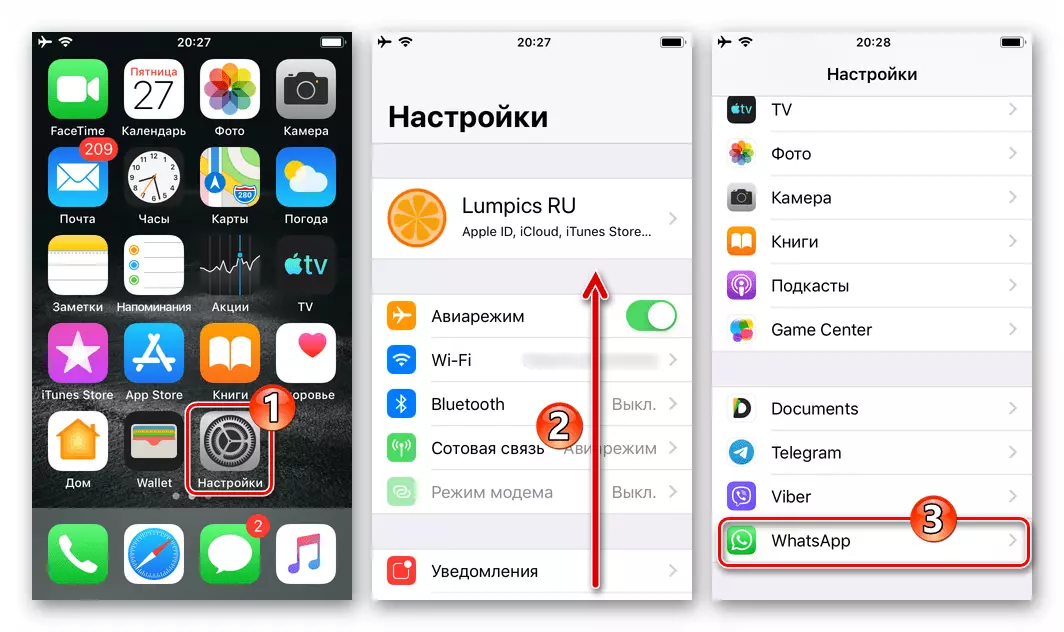
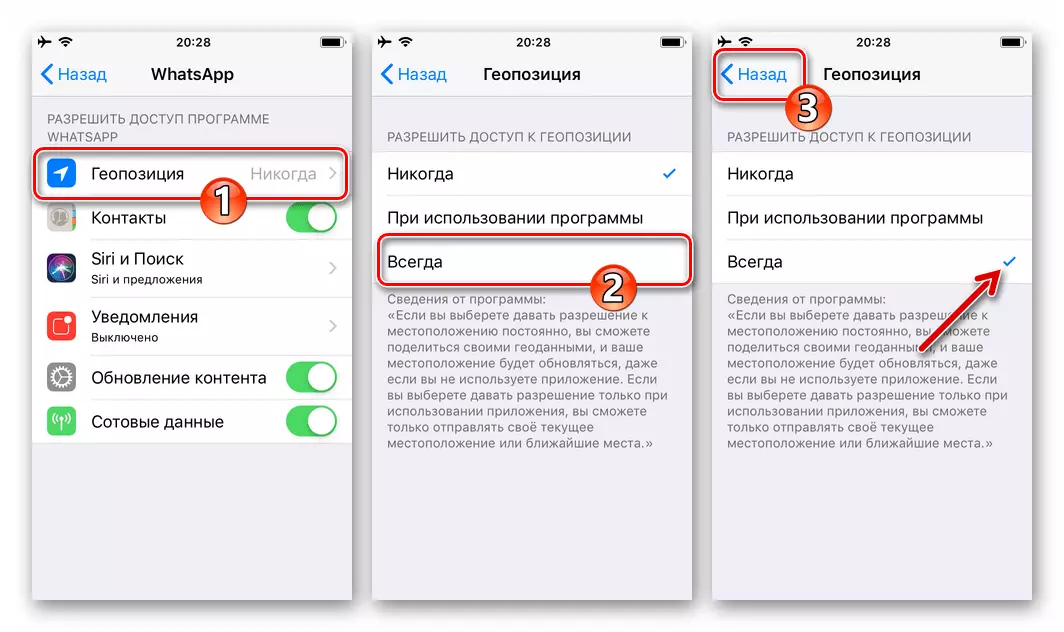
Metode 1: Transmisi Geoposis Saat Ini
Paling sering, fungsi geodata di WhatsApp digunakan untuk mentransfer ke informasi obrolan individu atau grup tentang lokasinya saat ini sebagai gambar statis. Menekan objek ini membuka kemampuan untuk merinci tampilan geolokasi pengirim pesan pada peta.
- Buka vatsap, buka dialog atau grup tempat Anda dapat mengirim informasi tentang lokasi Anda.
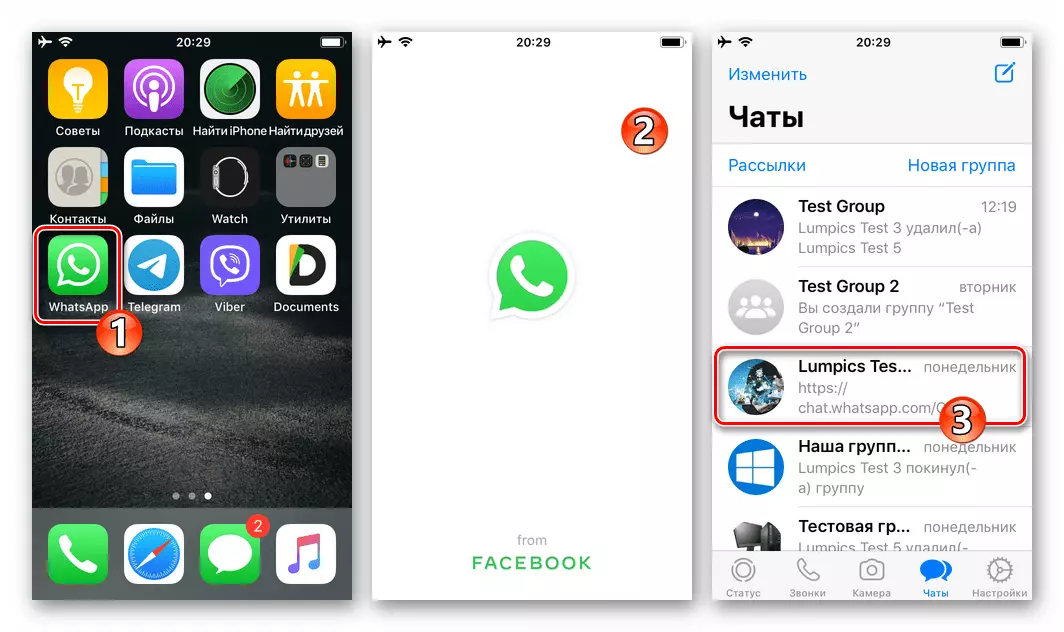
- Klik tombol "+" di sebelah kiri bidang input pesan teks di bagian bawah layar obrolan. Di menu yang terbuka, pilih "Location".
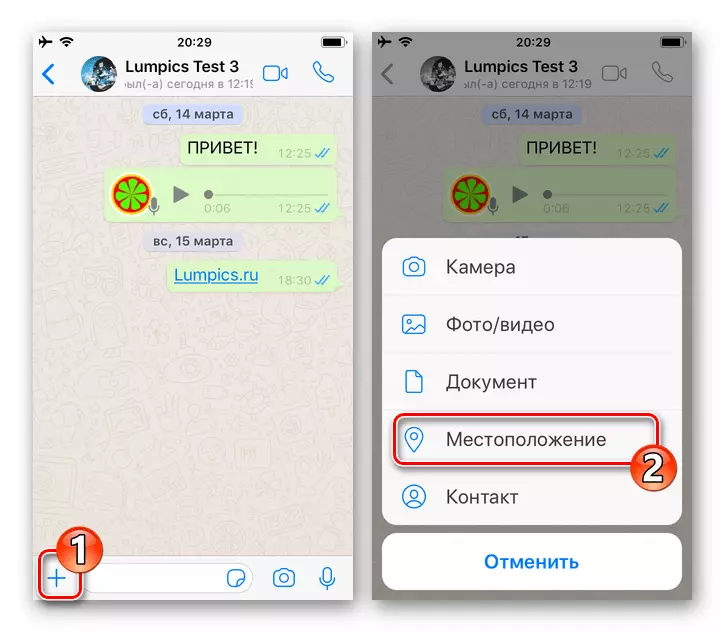
- Lihatlah kartu di bagian atas layar, di mana geodata Anda saat ini diperbaiki. Memastikan bahwa sistem telah menentukan semuanya dengan benar, ketuk "Kirim lokasi Anda" dalam daftar yang ditampilkan di bawah ini.
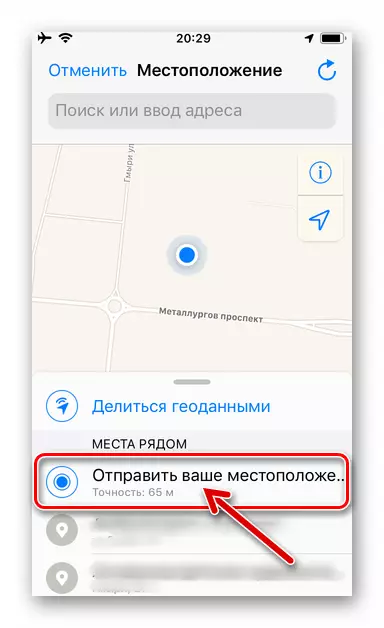
- Pada informasi ini, semua - geolokasi hampir langsung ditampilkan dalam obrolan, dan lawan bicara Anda atau anggota grup mana pun, di mana pesan dikirim, akan dapat melihat informasi yang diberikan oleh Anda secara lebih rinci dengan permintaan Anda.
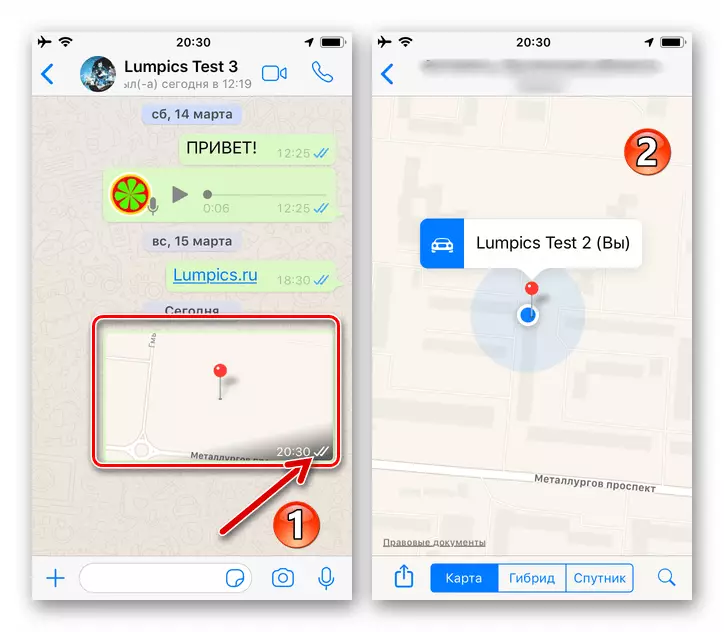
Metode 2: Mengirim Geodata secara real time
Selain demonstrasi seragam lawan bicara dalam data Messenger dari lokasinya sendiri, WhatsApp tersedia untuk membuat semacam siaran informasi ini secara terus-menerus yang ditentukan oleh pengirim.
Perhatikan bahwa setelah mengaktifkan fungsi transmisi geolokasi sebagai metode yang dijelaskan di bawah ini, wajah lain yang terdaftar dalam sistem akan dapat melacak lokasi Anda bahkan jika Anda menutup program Vatsap pada perangkat Anda, tetapi Anda dapat membatalkan transfer data kapan saja.
- Pergi ke obrolan individu atau grup dengan penerima data geolokasi Anda di masa depan melalui messenger. Seperti dalam pelaksanaan instruksi sebelumnya dari artikel ini, dapatkan akses untuk mengirim geodata dengan mengklik pada "+" di sebelah kiri bidang input pesan teks, dan kemudian memilih lokasi dalam daftar kemungkinan pengiriman.
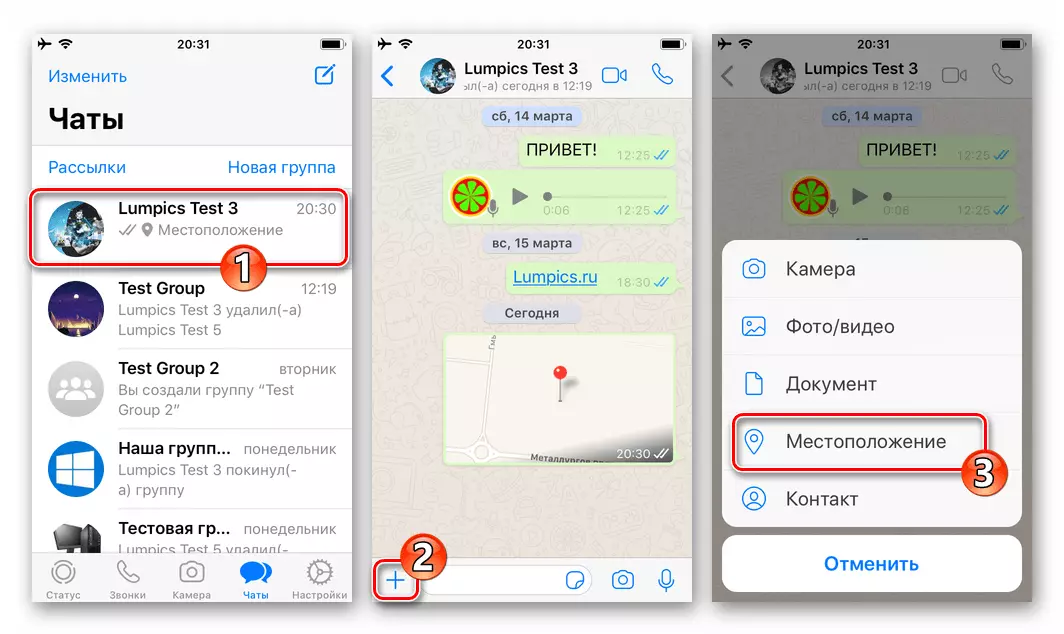
- Ketuk fitur "Bagikan Geodan". Selanjutnya, dengan memilih salah satu item yang ditampilkan di bagian bawah layar iPhone, tentukan durasi informasi penyiaran tentang lokasi Anda di obrolan WhatsApp.
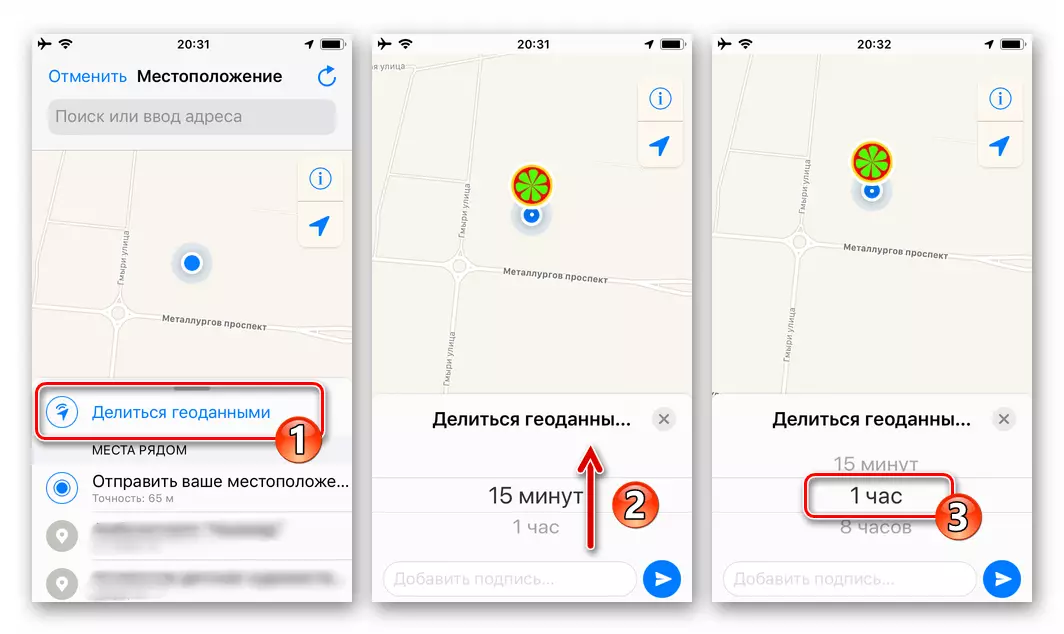
- Klik tombol "Kirim". Hasil manipulasi tidak akan membuat dirinya menunggu lama - satu blok muncul dalam korespondensi, menyentuh mana setiap peserta obrolan dapat melihat di peta di mana Anda berada.
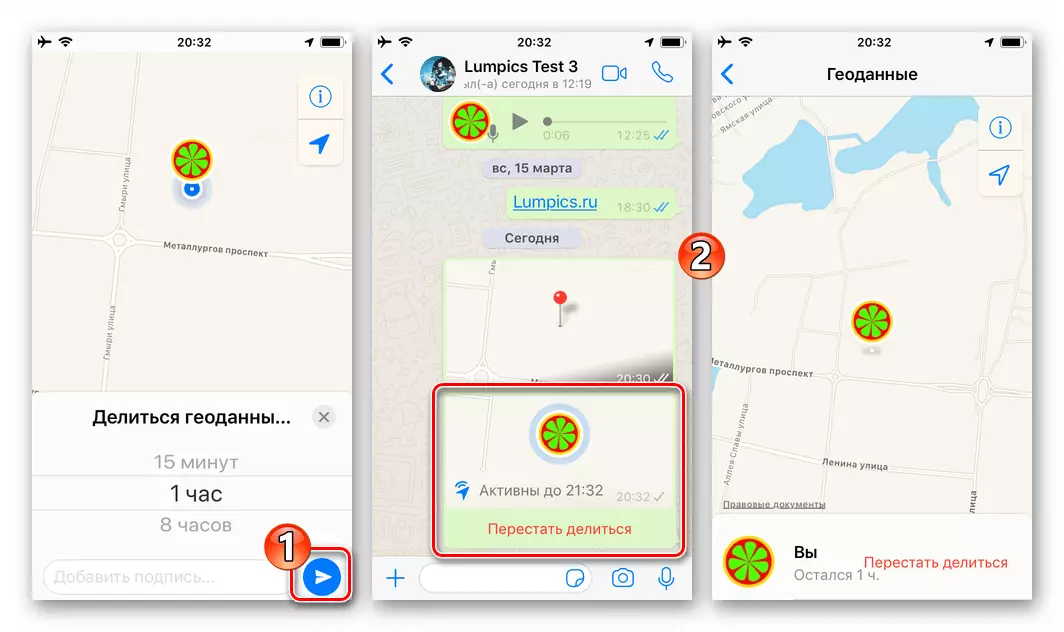
- Jika Anda memutuskan untuk menghentikan transmisi Geodat sebelum periode yang ditentukan selama inisiasinya:
- Klik pada nama "Stop Share" di bawah prasasti "Aktif ke HCH: mm" di area yang ditampilkan dalam korespondensi atau pada tautan dalam data tampilan layar penuh di lokasi Anda, maka konfirmasikan permintaan yang diterima dari program.
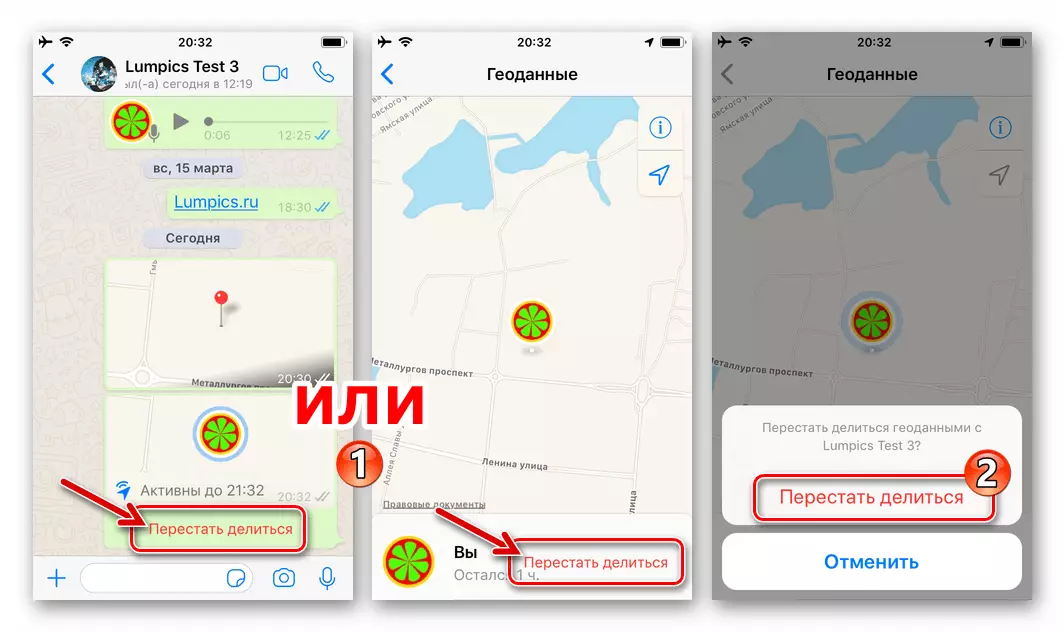
Akibatnya, transfer geolokasi ke obrolan akan dihentikan.
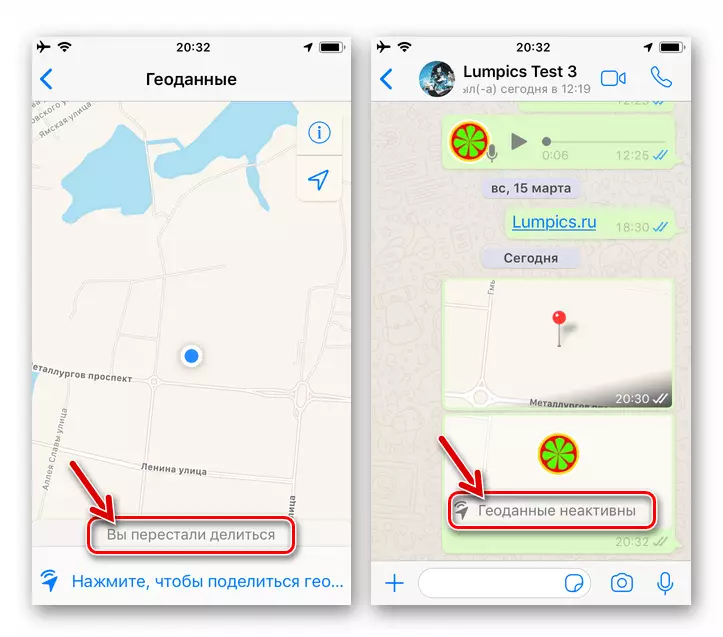
- Setelah menghentikan siaran informasi, lawan bicara Anda masih akan dapat mengetahui di mana Anda berada pada saat menonaktifkan transmisi geolokasi. Untuk mencegah situasi seperti itu, hapus pesan dengan data lokasi dari obrolan, bertindak dalam sikapnya dengan cara yang sama seperti dengan pesan lain yang ditransmisikan melalui messenger.
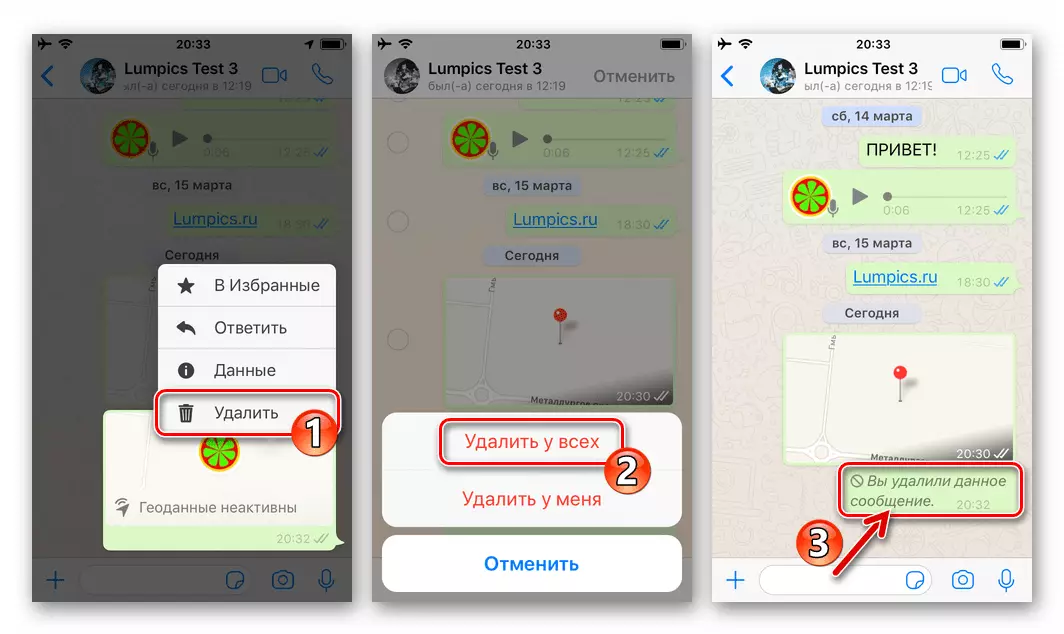
Baca selengkapnya: Cara menghapus pesan dari obrolan WhatsApp dan pada lawan bicara
- Klik pada nama "Stop Share" di bawah prasasti "Aktif ke HCH: mm" di area yang ditampilkan dalam korespondensi atau pada tautan dalam data tampilan layar penuh di lokasi Anda, maka konfirmasikan permintaan yang diterima dari program.
Seperti yang Anda lihat, atur transfer data geolokasi melalui WhatsApp untuk iOS itu mudah. Seharusnya tidak dilupakan bahwa keakuratan menentukan informasi sumber tergantung pada messenger, tetapi dari keberadaan modul geolokasi iPhone kemampuan untuk secara efektif melakukan fungsinya secara efektif.
